Hướng Dẫn Sử Dụng Tai Nghe AirPods Pro Làm Máy Trợ Thính
5 năm trướcAirPods Pro là một trong những tai nghe không dây tốt nhất của được các chuyên gia bình chọn. Nhưng ngoài tính năng sử dụng như một chiếc tai nghe bình thường nó còn có rất nhiều tính năng hữu ích khác. Cùng Shop Apple Gia Lai tìm hiểu bài viết này ngay nhé!
Tính năng trợ thánh của AirPods
Tai nghe AirPods Pro là một trong những tai nghe không dây tốt nhất của được các chuyên gia bình chọn. Nhưng ngoài tính năng sử dụng như một chiếc tai nghe bình thường nó còn có rất nhiều tính năng hữu ích khác. Điển hình như nó có thể biến thành một chiếc máy trợ thính tạm nếu cần để khuếch đại âm thanh xung quanh.

Trước khi sử dụng tính năng này, bạn cần lưu ý rằng tại nghe của Apple không được FDA phê duyệt sử dụng làm máy trợ thính. Tuy nhiên, tính năng Headphone Accommodations được cập nhật trên iOS 14. Có nghĩa là AirPods Pro có một số tính năng bạn cần để nghe môi trường xung quanh rõ hơn.
Tính năng này hoạt động trong chế độ Transparency của tai nghe. Chế độ Transparency cho phép âm thanh môi trường truyền qua tai nghe và tính năng Headphone Accommodations điều chỉnh độ lớn của âm thanh. Về cơ bản cho phép bạn khuếch đại âm thanh môi trường, giống như chiếc máy trợ thính.
[url]
Cách bật tính năng Headphone Accommodations
Trước tiên, bạn sẽ cần một thiết bị chạy iOS 14 hoặc iPadOS 14. Trên thiết bị của bạn, hãy mở Cài đặt > Trợ năng> Âm thanh / Hình ảnh> Thích nghi tai nghe. Sau đó, bạn có thể đặt cài đặt âm thanh tùy chỉnh của riêng mình.
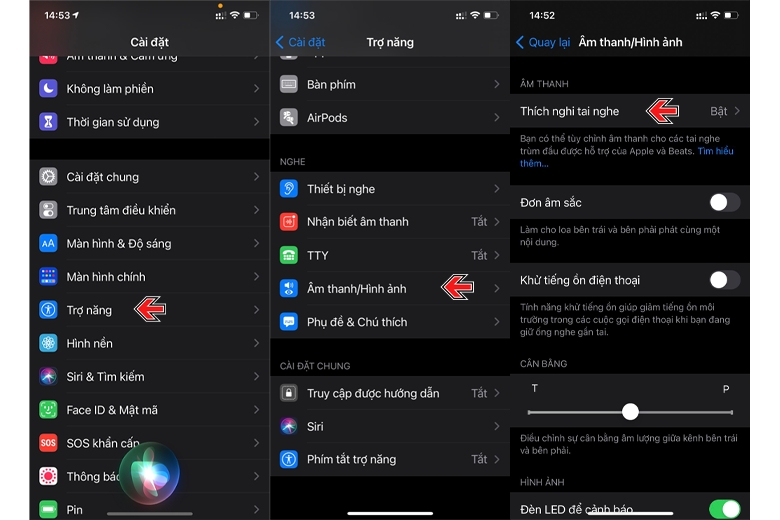
Tính năng này sẽ áp dụng cho gọi thoại và các tính năng đa phương tiện... Bạn có thể sử dụng dữ liệu thính của mình từ ứng dụng Health để tùy chỉnh. Thay đổi cần bằng trái/phải của âm thanh nếu có một bên tai tốt hơn.
Cách sử dụng AirPods Pro làm thiết bị trợ thính
Apple cho biết rằng, khi bật chế độ Transparency, cài đặt Headphone Accommodations "có thể thay đổi cách bạn nghe giọng nói của chính mình hoặc tăng mức độ tiếng ồn trong môi trường” và bạn có thể cần phải điều chỉnh những cài đặt để thích hợp với bạn hơn.
Bạn nên điều chỉnh tăng dần đến khi có thể nghe được giọng mọi người và âm thanh môi trường. Để bật Transparency, hãy mở Headphone Accommodations rồi chọn chế độ Transparency. Nhấn vào Transparency tùy chỉnh và điều chỉnh cân bằng âm lượng giữa hai kênh.
Tính năng Live Listen
Nếu bạn không có AirPods Pro, bạn có thể sử dụng cách khác. Tính năng này có tên là Live Listen. Nó cho phép iPhone, iPad và iPod Touch của bạn hoạt động giống như một micro. Từ đó để gửi âm thanh đến AirPods, AirPods Pro, AirPods Max hoặc Powerbeats Pro. Giúp các bạn có thể nghe được các cuộc trò chuyện ở những khu vực đông người.
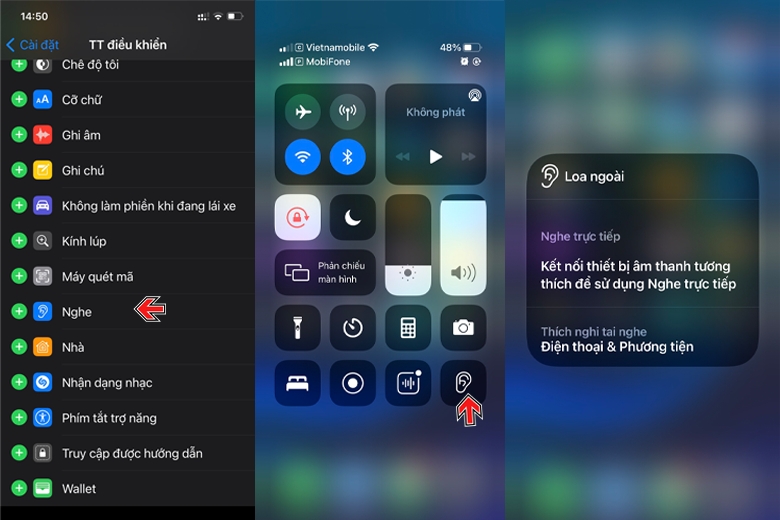
Để sử dụng tính năng này, thiết bị của bạn phải chạy iOS hoặc iPadOS 14.3 trở lên. Trước tiên, thêm Live Listen vào Control Center của thiết bị của bạn bằng cách đi tới Cài đặt> Trung tâm điều khiển. Sau đó, chạm vào nút Thêm bên cạnh nút Nghe và cuối cùng, chạm vào Cài đặt để lưu các thay đổi của bạn. Khi muốn sử dụng tính năng này, bạn chỉ cần mở Trung tâm điều khiển.
Sau đó chạm vào biểu tượng thính giác và chạm vào Nghe trực tiếp. Đặt thiết bị của bạn trước mặt người, điều chỉnh âm lượng trên thiết bị của bạn nếu cần. Bạn thậm chí sẽ có thể xem mức âm thanh của tai nghe trong thời gian thực và xem thông tin chi tiết về decibel khi bạn nghe.
Hy vọng rằng bài viết này có thể giúp bạn hiểu về những tính năng cực hay của AirPods. Bạn đang cần mua AirPods, iPhone, iPad chính hãng hãy đến với Cửa hàng iPhone gialai nghe nhé. Chúng tôi sẽ tư vấn và hỗ trợ miễn chí cho bạn.
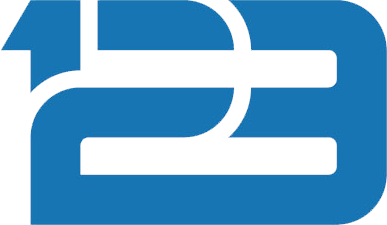





![[Bật Mí] - Mua Trả Góp Iphone Nên Hay Không Nên?](https://shopapple123.com/files/news/bat-mi-mua-tra-gop-iphone-nen-hay-khong-nen-clxc6t1a.jpg)





